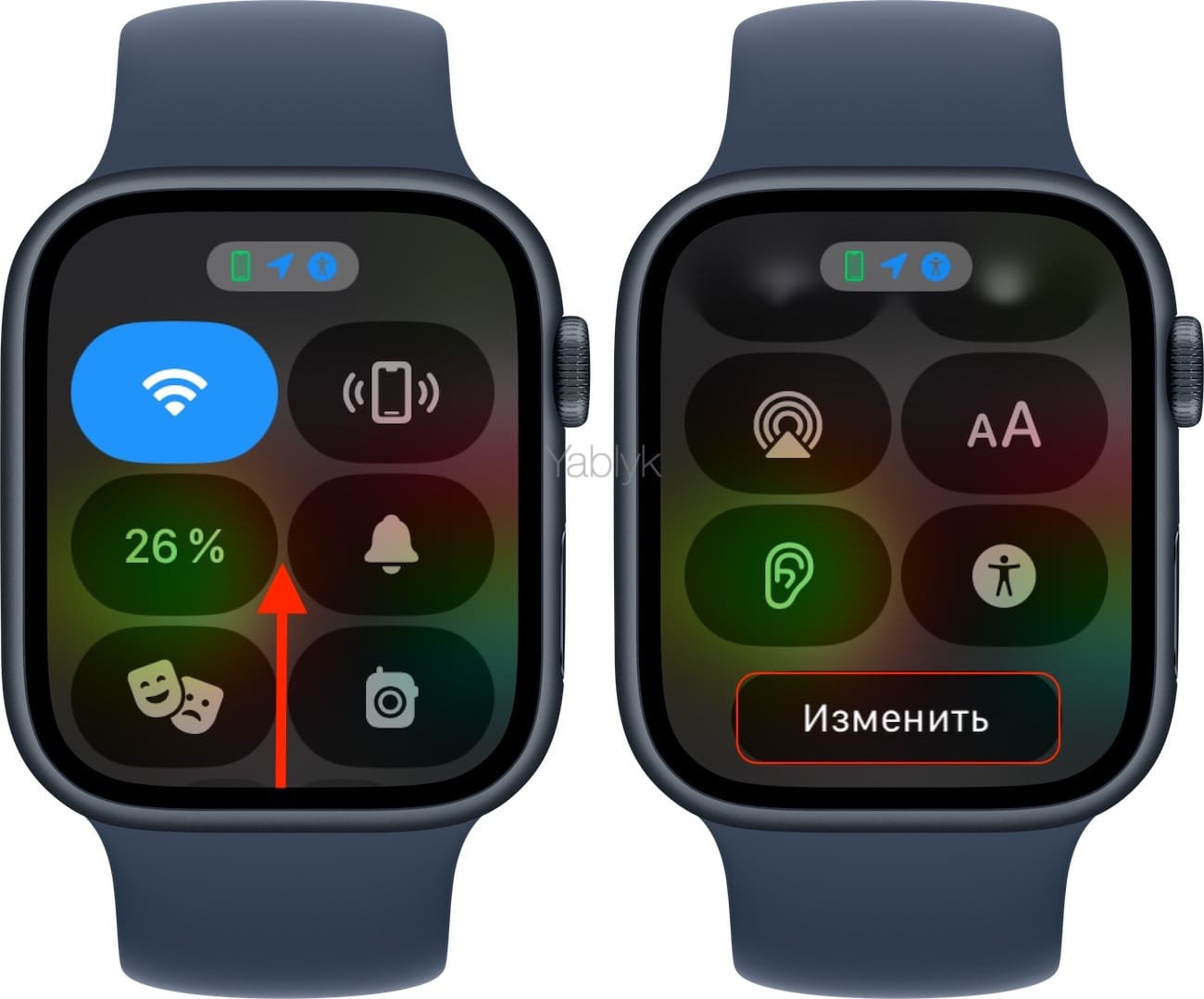Apple Watch – умные часы, которые в своем функционале ушли далеко от простого показа времени. Этот носимый гаджет позволит своему владельцу быть в курсе текущих событий за счет возможности показа уведомлений, а также отслеживать состояние организма в ходе тренировок и запускать приложения. Как и iPhone, Apple Watch тоже имеют элемент под названием «Пункт управления», и к нему можно обращаться из любого приложения.
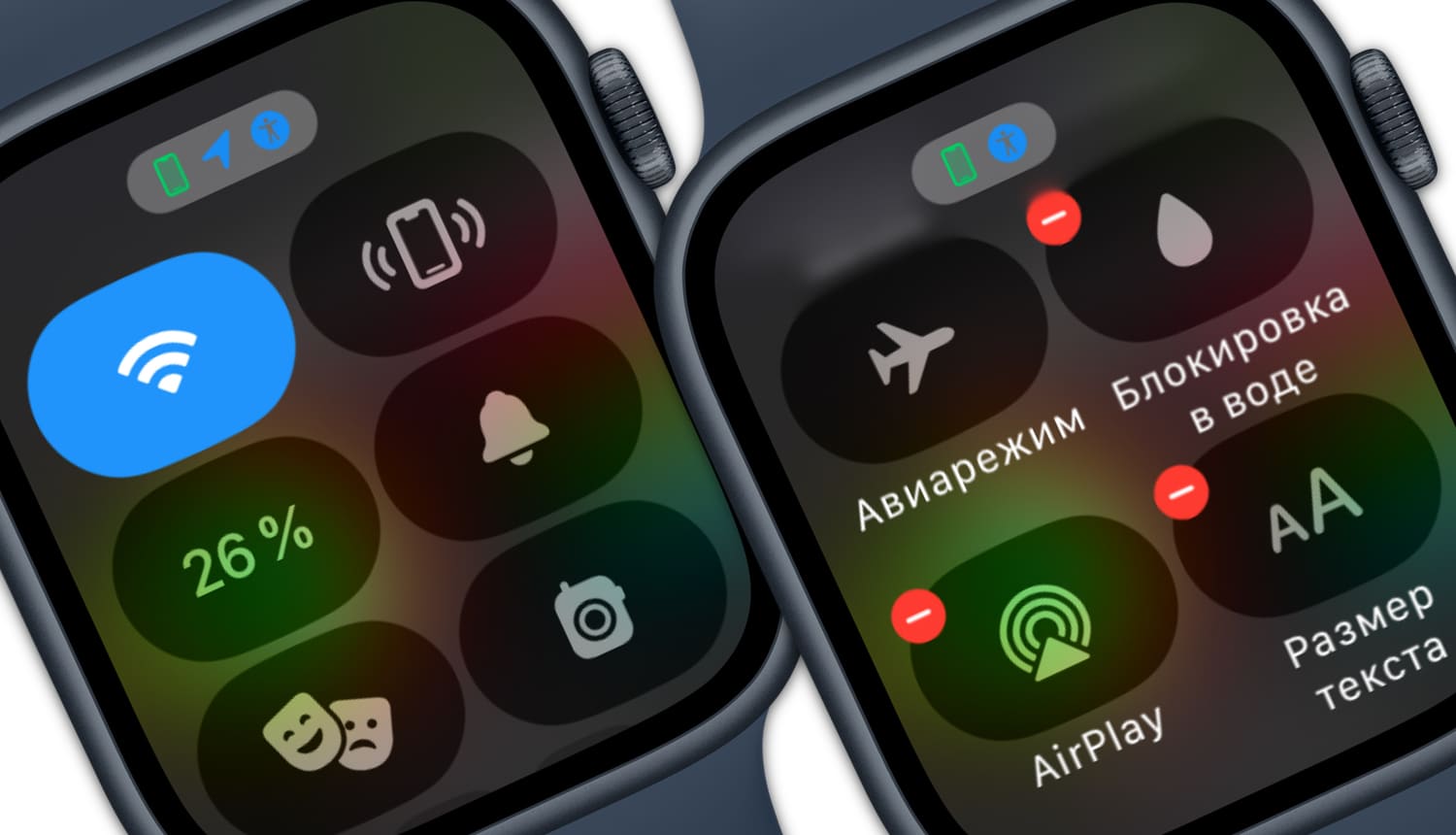
Через «Пункт управления» вы можете быстро включать или отключать такие параметры, как режим полета, режим «Не беспокоить», режим театра, а также следить за зарядом батареи, активировать фонарик, находить свой iPhone или активировать режим блокировки воды. При этом на вызываемую панель можно без труда поместить нужные вам элементы, с такой же легкостью и убрать их оттуда.
Как открыть «Пункт управления» в Apple Watch?
Начиная с watchOS 10, вы можете быстро открыть «Пункт управления», просто нажав один раз боковую кнопку Apple Watch.
Что же делать, если у вас все еще стоит watchOS 9 или более ранняя версия системы? Тогда медленно проведите пальцем вверх снизу экрана, и сразу откроется нужная вам панель. Это действие позволяет легко открыть «Пункт управления» на Apple Watch. А чтобы закрыть его, снова нажмите на боковую кнопку или поверните запястье от себя.
Как настроить «Пункт управления» Apple Watch?
1. Откройте «Пункт управления».
2. Прокрутите вниз.
3. Нажмите на «Изменить».
Теперь вы можете переместить значки в любое нужное вам место с помощью простого перетаскивания. Например, если вы часто пользуетесь режимом «Театр» или активируете фонарик, то эти элементы стоит разместить выше на панели для быстрой их активации.
Как скрыть элементы из «Пункта управления» Apple Watch?
Начиная с watchOS 7, можно еще и удалять элементы из «Пункта управления». Это удобная возможность, которая понадобится, если вы, например, никогда не используете определенный режим. Для удаления ненужных значков активируйте режим изменения «Пункта управления», как это было описано выше, и нажмите красную кнопку минус рядом с тем элементом, который вы хотите убрать. Но вы всегда можете добавить в список нужные значки снова, нажав зеленую кнопку «плюс» рядом с ними. По окончании нажмите «Готово».